
Windows 11/10 のイベント ビューアーでイベント ID 55、50、140、または 98 が見つかった場合、またはディスク ファイル システム構造が破損していて使用できないというエラーが発生した場合は、次のガイドに従って問題を解決してください。
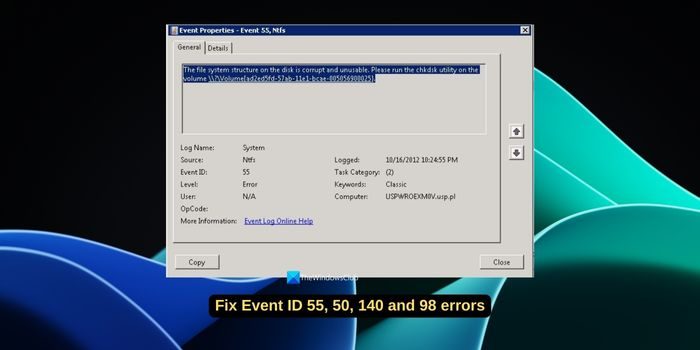
55 番目のセッション、NTFS
ディスク上のファイル システム構造が壊れているため、使用できません。ボリューム上で chkMSK ユーティリティ
を実行してください。
NTFS がトランザクション ログにデータを書き込めない場合、イベント ID 55 のエラーがトリガーされ、NTFS はトランザクション データを書き込むことができない操作を完了できなくなります。このエラーは通常、ディスク上の不良セクタまたはファイル システムからディスク サブシステムへの不完全な入出力要求が原因でファイル システムが破損した場合に発生します。
イベント ID 98 ボリューム C: (DeviceHarddiskVol 3) 完全な ChkMSK を実行するにはオフラインにする必要があります。コマンド ラインを使用してローカルで「CHKDSK /F」を実行するか、PowerShell を使用してローカルまたはリモートで「REPAIR—VOLUME drive:」を実行してください。 <>
イベント ID 98 が発生した場合は、ChkMSK エラーのチェックを完了するためにボリュームをオフラインに設定する必要があります。これは、ディスク上のファイル システムに問題があり、NTFS ドライブがトランザクション ログを書き込めないことを示しています。これは、ディスク上の不良セクタが原因である可能性があり、入出力操作に問題が発生します。
Windows 11/10 のイベント ビューアーでイベント ID 55、50、98、140 のディスク エラーを修正するには、次の修正を使用できます。
それぞれの方法の詳細を見て、問題を解決してみましょう。
Windows でディスク エラーが発生した場合、最初に行う必要があるのは ChkMSK コマンドを実行することです。これは、ファイル システムの整合性をチェックし、実行中にファイル システム エラーを修正する Windows の組み込みユーティリティです。chkdsk/R次に、Enter キーを押します。コンピュータの再起動を求められた場合は、作業内容を保存して再起動してください。再起動すると、ツールが実行され、エラーが検出されて修正されます。
読む: 十分な権限がないか、ディスクがロックされている可能性があるため、CHKDSK アクセスは拒否されます
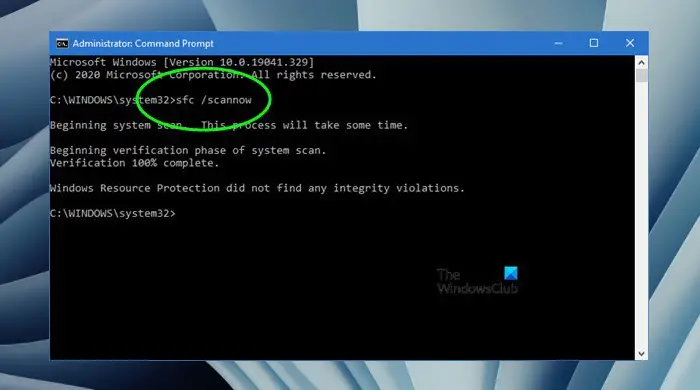
イベント ID 55、50、140、および 98 は、ファイル システムの破損が原因で発生する可能性があります。ファイル システムが破損したり欠落したりすることなく完全な状態であることを確認するには、SFC (システム ファイルの削除) スキャンを実行する必要があります。これにより、すべてのシステム ファイルがスキャンされ、問題がないか自動的に置換または復元されます。
SFC スキャンを実行するには、管理者としてコマンド プロンプトを開き、「SFC/scannow」と入力して Enter キーを押します。
フィルター ドライバーは、ファイル システム、ストレージ、ネットワークなどの動作を決定するために使用されるオプションのドライバーです。これらは、Windows 上の 1 つ以上のファイル システムの入出力操作をフィルタリングします。イベント ID エラーはファイル システムの破損によって発生するため、ファイル システム フィルター ドライバーを更新して問題を修正することをお勧めします。フィルター ドライバーはオプションであるため、デバイス マネージャーに見つからない場合があります。
デバイス マネージャーの [ストレージ コントローラー] カテゴリでファイル システム フィルター ドライバーを見つけた場合は、それを右クリックして [アンインストール] を選択します。ドライバーは、PC メーカーの公式 Web サイトからインストールできます。デバイスの製造元の公式 Web サイトにアクセスし、デバイスのモデルを入力して、フィルター ドライバーをダウンロードします。次に、Windows PC にインストールします。
SCSI (Small Computer System Interface) ポート ドライバーは、オペレーティング システムとハード ドライブ、CD/DVD ドライブ、スキャナ、プリンターなどの SCSI デバイスの間で通信します。現在では、SATA (シリアル ATA) や SAS (シリアル アタッチド SCSI) テクノロジなどの他のインターフェイスがあるため、SCSI ポート ドライバーはほとんどありません。コンピュータに SCSI ポート ドライバがまだある場合は、それを最新バージョンに更新する必要があります。通常、Windows Update はドライバーとその更新を処理します。この場合、再インストールすることをお勧めします。
RAID (独立ディスクの冗長アレイ) コントローラー ドライバーは、オペレーティング システムと RAID コントローラー間の通信を処理します。 RAID テクノロジーにより、複数のハードドライブを 1 つの論理ユニットに結合してパフォーマンスを向上させることができます。
SCSI ポートまたは RAID コントローラ ドライバを更新するには、Windows Update を確認し、保留中の更新 (存在する場合) をインストールします。
SCSI ポートまたは RAID コントローラ ドライバを再インストールするには、デバイス マネージャを開き、カテゴリ「SCSI および RAID コントローラ」を探して展開します。そのカテゴリが見つからない場合は、「その他のデバイス」を確認してください。 SCSI/RAID ホスト コントローラーを右クリックし、[アンインストール] を選択して、アンインストールを完了します。次に、デバイスの製造元の公式サポート Web サイトにアクセスし、デバイスのモデル番号を入力します。 SCSI/RAID コントローラ ドライバをダウンロードし、コンピュータにインストールします。あるいは、オプションのアップデートを通じてドライバーをインストールすることもできます。
サードパーティのストレージ ドライバーまたはディスク製造元のドライバーをインストールしている場合は、それを最新バージョンに更新する必要があります。場合によっては、通信がブロックされ、イベント ビューアーがディスクにログを書き込めなくなることがあります。これらのアップデートは、ディスク製造元の公式 Web サイトまたはドライバーに付属のプログラムで見つけることができます。
以上がイベント ビューアでのイベント ID 55、50、98、140 のディスク エラーを修正の詳細内容です。詳細については、PHP 中国語 Web サイトの他の関連記事を参照してください。